在Excel 使用“公式编辑器”的技巧
1、“公式编辑器” “公式编辑器”是Office 的一个内置程序。使用用方法是:单击Excel的菜单栏“插入”→“对象”, 选中“新建”选项卡中“对象类型”下的“Microsoft公式3.0”,单击“确定”按钮即可打开“公式”工具栏(图1)。
“公式”工具栏中有两层按钮,上层有十个“符号”按钮,可以给公式插入各种数学及希腊字符。下层有九个“模板”按钮,内含一百多种公式模板。模板除了提供现成的公式样式和符号外,还包含数量不等的“插槽”(这是“公式编辑器”对它的称呼),供你插入字符和新的模板(即公式嵌套)。
2、公式插入 下面以公式 将光标放置在需要插入公式的位置,按上面介绍的方法打开“公式”工具栏进入编辑状态,一个内含光标的“插槽”放入页面。 按键盘上的“Caps Lock”键,使键盘处于大写输入状态。按“U”和“=”键输入“U=”。 单击工具栏中的“分式和根式模板”按钮,选择左边第四个按钮,在公式中插入根式模板。 再单击“分式和根式模板”按钮,选择左边第一个按钮,在根号下插入分式模板。在分式的分子中输入“1”,按Tab键、方向键或用鼠标单击分式的分母,使光标进入分母“插槽”,在其中键入“T”完成“1/T”的输入。 按Tab键或右方向键,使“1/T”右侧和下方出现闪动的光标(注意:光标不能在根号右侧和下方闪动,否则以后输入的积分号会跑到根号外面)。 单击“积分模板”按钮,选择右侧第一个模板,在1/T右侧插入定积分号模板。按同样方法,在定积分号模板插槽中分别输入“T”、“0”和“U”。按Tab键或右方向键,使“U”右侧和下方出现闪动的光标。打开“上标和下标模板”,选择左侧第一个上标模板,输入U的指数2。 按Tab键或右方向键,使“U2”右侧和下方出现闪动的光标,将(t)dt输入。 输入全部结束后,在公式外任何位置单击,公式插入文档,“公式编辑器”自动关闭。 公式编辑 公式编辑完成后若需要修改,双击它即可启动“公式编辑器”。 如果你想改变公式中的符号和字符大小,可用鼠标或Shift+左右方向键选中公式。单击“尺寸”选单下的“定义”命令,打开“尺寸”对话框(图2),更改相关内容的数值。 如果想使用“公式编辑器”默认的尺寸,可单击图2中的“默认”按钮。也可单击公式,然后拖动周围的尺寸控点进行缩放。
公式中各部分间距的修改方法是: 按上面介绍的方法选中整个公式或需要修改的部分。单击“格式”选单下的“间距”命令,打开“间距”对话框,更改相关内容的数值。 如果想使用“公式编辑器”默认的间距,可单击图中“默认”按钮。 公式各部分或公式与页面的相对位置,可用以下方法调整:选中公式需要调整的部分。按Ctrl+左方向键,左移一个像素。按Ctrl+上方向键,上移一个像素。按Ctrl+下方向键,下移一个像素。按Ctrl+右方向键,右移一个像素。如果调整较多,需要单击“视图”选单中的“重绘”命令进行更新。 从工具栏直接启动“公式编辑器”的方法是: 单击各组件“工具”选单下的“自定义”命令,打开“自定义”对话框中的“命令”选项卡。选中“类别”下的“插入”,然后在“命令”下找到“公式编辑器”,将它拖到工具栏成为工具按钮即可。 需要说明的是:“Microsoft公式3.0”不是Office 默认安装的组件,如果你要使用它,应在安装时选择“自定义安装”。
来源:互联网
上一篇:Excel导入文本文件的技巧 下一篇:用Excel的TEXT函数转换以科学记数法显示的身份证号码
|

|
|

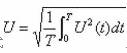 ??? 为例,说明
??? 为例,说明

